Cómo eliminar el caché y los datos de una aplicación en tu teléfono Galaxy
Nota: Este contenido de ayuda es aplicable a productos comprados en tiendas de Colombia. Si necesitas ayuda para los productos comprados en España o Latinoamérica, contacta con tu Subsidiaria local de Samsung
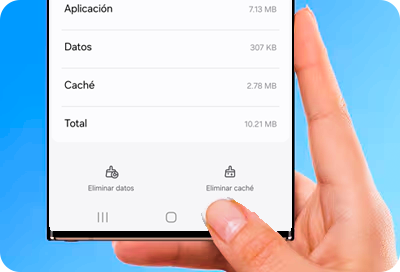
Mientras usas tu teléfono, las aplicaciones almacenarán continuamente datos temporales. Si se guardan demasiados datos innecesarios, el espacio de almacenamiento del dispositivo puede resultar insuficiente. Cuando tu teléfono se está quedando sin almacenamiento o funciona con lentitud, limpiar la memoria caché y los datos de la aplicación puede ayudar. Sigue la guía a continuación para limpiar el caché y los datos de la aplicación.
Antes de probar las recomendaciones a continuación, asegúrate de verificar si el software de tu dispositivo y las aplicaciones relacionadas están actualizadas a la última versión. Para actualizar el software de tu dispositivo móvil, sigue estos paso
Paso 1. Ve a Ajustes > Actualización de software.
Paso 2. Toca Descargar e instalar.
Paso 3. Sigue las instrucciones en pantalla.
Utiliza Cuidado del dispositivo para borrar el caché de la aplicación de una vez.
El cuidado del dispositivo te permite eliminar datos innecesarios en la caché de tu teléfono a la vez. Estas funciones evitarán que tu teléfono se ralentice mientras mejora tu rendimiento general. Sigue los pasos a continuación para limpiar los datos de la caché con el cuidado del dispositivo.
La función de optimización de Cuidado del dispositivo mejora el rendimiento del dispositivo a través de las siguientes acciones:
- Cierra aplicaciones que se ejecutan en segundo plano.
- Gestiona el uso anormal de la batería.
- Analiza en busca de aplicaciones bloqueadas y malware.
Si deseas configurar el dispositivo para que realices una optimización automática cuando tu dispositivo no esté en uso, ingresa en Ajustes > Cuidado del dispositivo > Optimización automática.
Cómo borrar la memoria caché de una aplicación
Si una aplicación específica que estás utilizando se ralentiza, intenta borrar la memoria caché de esa aplicación primero. Puedes eliminar todos los archivos o errores problemáticos de la aplicación. Sigue los pasos a continuación para borrar el caché de una sola aplicación.
Cómo borrar los datos de una aplicación
Al borrar los datos de la aplicación seleccionada se eliminarán de forma permanente. Esto incluye todos los archivos, configuraciones, cuentas, bases de datos, etc. Sigue los pasos a continuación para eliminar los datos de una sola aplicación.
Nota: Las capturas de pantalla y el menú del dispositivo pueden variar según el modelo del dispositivo y la versión del software.
Si tienes dificultades con tu dispositivo móvil, tableta o wearables de Samsung, puedes enviarnos una pregunta en la aplicación Samsung Members.
Esto nos permite observar más de cerca lo que está sucediendo. Los datos son anonimizados y solo se conservan durante la investigación. Obtén más información sobre cómo enviar un informe de error a través de Cómo usar la aplicación Samsung Members
Gracias por tus comentarios
Por favor responda todas las preguntas.






















